Bạn lỡ tay xoá toàn bộ ảnh trên Iphone? Bạn không biết cách nào để có thể lấy lại ảnh đã xóa? Trong quá trình sử dụng điện thoại, chắc chắn bạn đã không ít lần gặp phải những tình huống dỡ khóc dỡ cười như trên. Bài viết dưới đây chúng tôi sẽ hướng dẫn cho bạn cách lấy lại ảnh đã xoá trên iphone bằng icloud đơn giản nhất. Hãy cùng tham khảo bạn nhé.
Hướng dẫn cách lấy ảnh đã xoá trên Iphone bằng Icloud
Cách lấy ảnh đã xoá bằng Icloud rất đơn giản. Hãy tham khảo các bước dưới đây nhé.
Bước 1: Truy cập vào trang web Icloud.com
Đầu tiên, muốn thấy ảnh đã xoá trên Iphone, bạn hãy truy cập vào trang web Icloud.com. Để đăng nhập dễ dàng, bạn cần phải nhớ chính xác tài khoản Icloud và mật khẩu để đăng nhập. Thao tác sẽ dễ dàng hơn nếu bạn đăng nhập trang web trên máy tính. Thao tác này cũng có thể thực hiện trên Ipad, máy tính bảng hoặc điện thoại samsung.
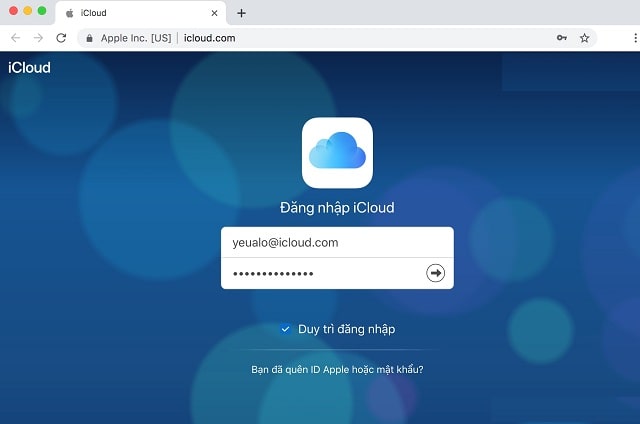
Bước 2: Đăng nhập vào tài khoản Icloud
Thao tác tiếp theo bạn cần thực hiện đó là đăng nhập vào tài khoản Icloud trên chính thiết bị Iphone mà bạn đã lỡ tay xoá hết tất cả các ảnh. Xuất hiện dòng mã xác minh ID Apple khi bạn thực hiện bước đăng nhập trên điện thoại. Sử dụng mã số này và nhập vào yêu cầu trên trình duyệt web.
Điện thoại sẽ yêu cầu bạn xác minh có cho phép truy cập vào trình duyệt trên web hay không và có tin cậy quá trình trình duyệt này hay không. Bạn hãy chọn cho phép truy cập nhé. Quá trình sẽ không thành công nếu bạn chọn không cho phép và khi đó quá trình khôi phục ảnh bằng Icloud sẽ không được thực hiện.

Bước 3: Lựa chọn điện thoại cần phải khôi phục những ảnh đã xóa
Sau khi đã hoàn thành quá trình đăng nhập vào Icloud thành công, các thư mục lịch, ghi chú, danh bạ, Icloud Drive, hình ảnh sẽ được hiển thị. Bạn chỉ cần nhấn chọn vào thư mục hình ảnh để cài đặt. Trường hợp thư mục bạn cần khôi phục không có trên Icloud thì bạn hãy kiểm tra và cập nhật phiên bản mới nhất trên hệ điều hành iOS của mình và nâng cấp lên phiên bản mới nhất để có thể tiếp tục.
Để có thể cập nhật hệ điều hành mới nhất, bạn hãy vào thư mục cài đặt trên điện thoại. Tiếp theo bạn chọn cài đặt chung và chọn cập nhật phần mềm iOS. Khi điện thoại đã tải xong phần mềm, bạn hãy chọn cài đặt ngay bây giờ, khi đó trên màn hình sẽ hiển thị một số yêu cầu, bạn chỉ cần thực hiện các yêu cầu đó.
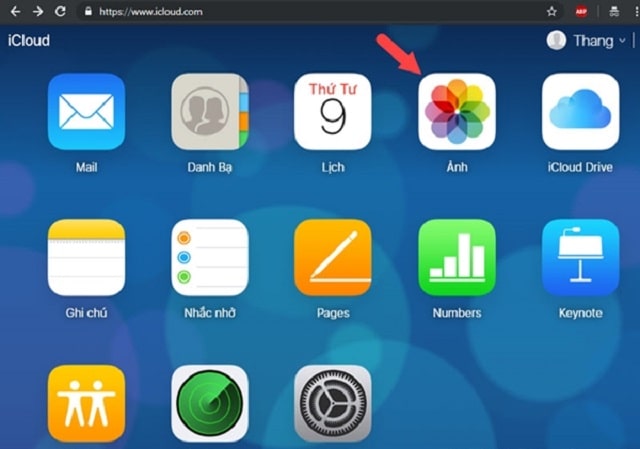
Trường hợp tài khoản Icloud của bạn được sử dụng để đăng nhập cho rất nhiều thiết bị Iphone thì trên web sẽ hiển thị tất cả các thiết bị này. Nếu bạn muốn khôi phục ảnh đã xoá trên Iphone thì hãy nhấn chọn thiết bị đó.
Bước 4: Đặt lại tài liệu
Tại mục nâng cao, bạn hãy chọn vào thư mục để đặt lại tài liệu. Đặt lại tài liệu sẽ khôi phục lại tất cả các tài liệu đã được sao lưu trên Icloud. Chính vì vậy bạn hãy chọn vào mục đặt lại dữ liệu và tài liệu.
Bước 5: Thực hiện khôi phục ảnh đã xóa
Sau khi đã đặt lại tài liệu, bạn hãy đợi Icloud Drive truy xuất hết tất cả những tài liệu mà bạn đã xóa trước đây. Những tài liệu như ghi chú đã xoá, tin nhắn Messenger đã xoá, hình ảnh đã xóa và tất cả các tài liệu khác đều được khôi phục.
Thực hiện tất cả các bước trên bạn sẽ lấy lại được ảnh đã xoá trên Iphone bằng Icloud một cách dễ dàng. Để tránh tình trạng mất ảnh vĩnh viễn, bạn hãy sao lưu ảnh trên Icloud Drive để có thể lưu ảnh mình trên điện thoại nhé.
Hướng dẫn cách lấy ảnh đã xoá trên Iphone bằng phần mềm khác
Ngoài cách lấy ảnh đã xoá trên Iphone bằng Icloud thì bạn cũng có thể lấy lại ảnh đã xóa bằng nhiều cách khác nhau, trong đó có phần mềm EaseUS MobiSaver. Phần mềm này sẽ giúp bạn có thể xem lại được tất cả những tấm ảnh đã bị xóa vĩnh viễn trên điện thoại của mình. Muốn sử dụng phần mềm này bạn phải thực hiện các thao tác sau:
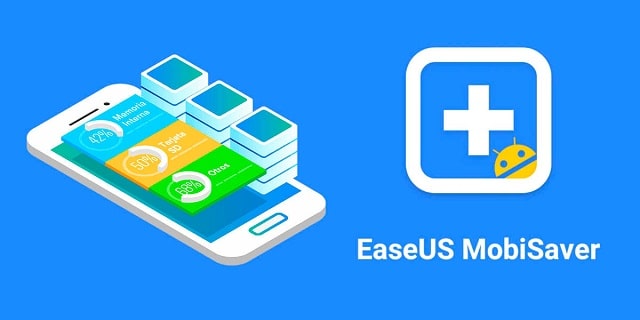
- Tải về máy tính của mình phần mềm EaseUS MobiSaver.
- Giải nén và thiết lập phần mềm cùng các cài đặt tính năng cho máy tính.
- Nhấn chọn Next và tiếp tục chọn Install để cài đặt phần mềm cho máy.
Sau khi đã được giải nén, cài đặt hoàn thành phần mềm EaseUS MobiSaver, phần mềm sẽ yêu cầu bạn kết nối máy tính với Iphone. Hãy sử dụng USB để có thể kết nối máy tính của bạn với điện thoại Iphone của mình bạn nhé. Sau khi đã hoàn thành việc kết nối, Iphone của bạn sẽ được phần mềm EaseUS MobiSaver nhận diện được.
Tiếp đó, bạn nhấn nút Scan để dữ liệu trên điện thoại được phần mềm quét tự động. Sau đó, phần mềm sẽ truy xuất tất cả các dữ liệu trên điện thoại của bạn đã bị xoá. Tuỳ vào khối lượng dữ liệu nhiều hay ít mà thời gian phần mềm có thể quét dữ liệu nhanh hay chậm.
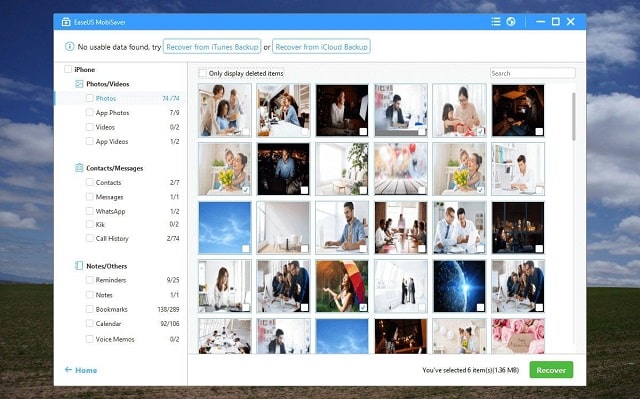
Tất cả các dữ liệu mà bạn đã xóa sẽ được phần mềm liệt kê hết sau khi đã quét xong. Bạn nhấn chọn các tấm hình cần phải khôi phục, nhấn chọn Recovery để khôi phục lại tất cả các dữ liệu đã bị xoá. Tuy nhiên, sử dụng phần mềm này tốn rất nhiều thời gian. Có nghĩa là bạn phải khôi phục một tấm ảnh trong một lần, muốn khôi phục nhiều tấm ảnh, bạn phải thực hiện thao tác trên nhiều lần.
Trường hợp hệ điều hành của bạn không tương thích với dữ liệu cần khôi phục, bạn sẽ không thể thực hiện được quá trình khôi phục trên. Chính vì vậy, bạn hãy liên hệ với cửa hàng sửa chữa uy tín và chất lượng nhất để được hỗ trợ kịp thời.
Trên đây là những hướng dẫn về cách lấy lại ảnh đã xoá trên Iphone bằng Icloud đơn giản nhất mà chúng tôi muốn giới thiệu đến cho bạn. Đừng quên theo dõi chúng tôi để có thêm nhiều thông tin bổ ích hơn nhé. Chúc bạn thành công.

